L'envoi de pièces jointes par e-mail n'a jamais été aussi simple qu'il pourrait l'être. Vous courez le risque d'être pris dans un filtre anti-spam, les messages mettent beaucoup de temps à quitter votre boîte d'envoi et vous pourriez être gêné par les limites de taille des pièces jointes.
Si votre e-mail est rejeté par le serveur parce que le fichier est trop volumineux, voici quelques méthodes que vous pouvez utiliser pour le corriger. Si vous ne parvenez pas à résoudre le problème, nous vous montrerons un meilleur moyen de partager des fichiers par e-mail à la place.
Contenu
- En rapport:
-
À propos des limites de taille des pièces jointes des e-mails
- Obtenez une plus grande limite avec iCloud Mail Drop
-
Comment créer des pièces jointes plus petites
- Compressez votre pièce jointe dans un dossier ZIP
- Envoyez votre pièce jointe à plusieurs messages
-
Comment résoudre les problèmes avec votre compte de messagerie
- Étape 1. Mettez à jour votre logiciel d'exploitation et votre application de messagerie
- Étape 2. Supprimer et rajouter votre compte de messagerie
- Étape 3. Contactez votre fournisseur de messagerie pour plus d'aide
-
Téléchargez des pièces jointes dans le cloud et partagez un lien
- Articles Similaires:
En rapport:
- Personnalisez les options de pièce jointe de votre iPhone, solution rapide
- Envoi de fichiers multimédias volumineux via l'application Mail? Voici une astuce rapide
- Ne peut pas envoyer d'e-mails, ne permet pas le relais; réparer
- Fichier trop volumineux pour être envoyé via Mail? Comment réparer
À propos des limites de taille des pièces jointes des e-mails
Il y a de fortes chances que vous lisiez cet article car vous avez vu l'alerte suivante sur votre iPhone, iPad ou Mac :
Impossible d'envoyer un courrier
Le message a été rejeté par le serveur car il est trop volumineux.
Cela ressemble à ceci :
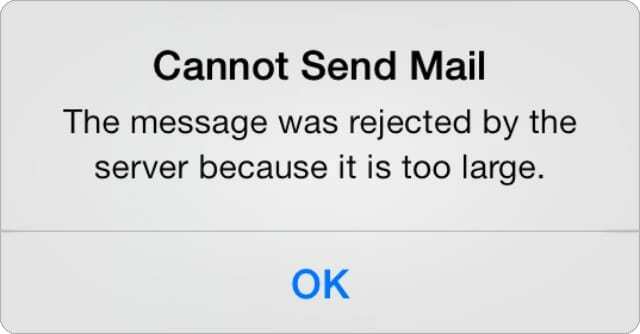
Les limites de taille des pièces jointes vous empêchent d'envoyer des messages électroniques volumineux à des personnes. En règle générale, les fournisseurs de messagerie limitent les pièces jointes à 20 Mo, ce qui représente beaucoup d'espace pour la plupart des documents. Mais cela ne suffit pas pour les photos ou vidéos non compressées.
Vous pouvez activer une plus grande limite de pièces jointes à l'aide de Mail Drop avec iCloud (expliqué ci-dessous), ce qui vous permet d'envoyer jusqu'à 5 Go de pièces jointes avec chaque message.
Cependant, même si votre fournisseur de messagerie autorise des pièces jointes plus volumineuses, votre fournisseur de services Internet peut toujours imposer une limite de taille plus petite.
Obtenez une plus grande limite avec iCloud Mail Drop
La fonction Mail Drop d'Apple permet d'envoyer des pièces jointes d'une taille maximale de 5 Go. Si votre e-mail a été rejeté par le serveur parce que le fichier était trop volumineux, vous pourrez peut-être contourner la limite de taille en utilisant Mail Drop.
Tout ce que vous avez à faire est d'envoyer un e-mail à l'aide de l'application Mail. Lorsque vous ajoutez une pièce jointe à votre e-mail d'une taille supérieure à 20 Mo, Mail vous demande si vous souhaitez utiliser Mail Drop pour l'envoyer.
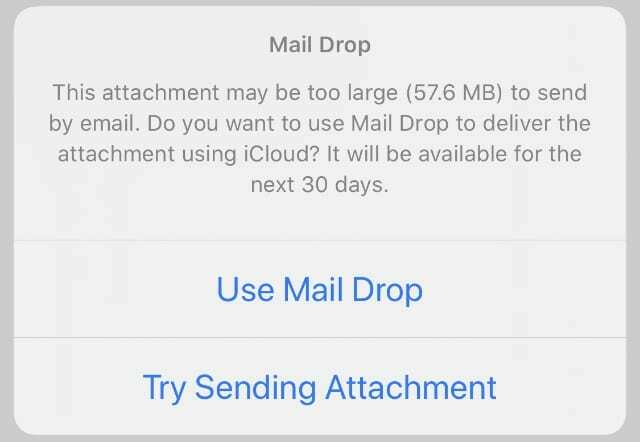
Sur un Mac, vous devrez peut-être activer cette fonctionnalité dans les préférences Mail :
- Ouvert Courrier et allez à Mail > Préférences > Comptes à partir de la barre de menus.
- Sélectionnez votre compte de messagerie dans la barre latérale et activez l'option pour Envoyez des pièces jointes volumineuses avec Mail Drop.
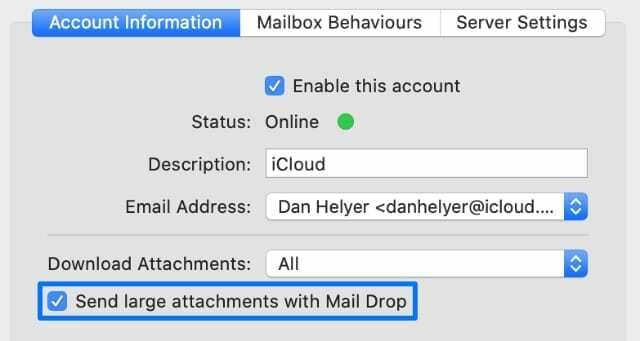
Comment créer des pièces jointes plus petites
Si votre e-mail est toujours rejeté par le serveur parce que le fichier est trop volumineux, ce qui peut arriver si vous n'utilisez pas l'application Mail d'Apple, vous devez réduire la taille de votre pièce jointe. Les moyens les plus simples de le faire sont de compresser le fichier ou de le diviser en plusieurs fichiers.
Une solution encore plus simple consiste à télécharger votre fichier sur un système de stockage en nuage et à envoyer un lien vers ce téléchargement à la place. Nous avons expliqué comment utiliser cette méthode au bas de cet article.
Mais au cas où vous ne voudriez pas utiliser le stockage en nuage, voici comment réduire la taille de vos pièces jointes.
Compressez votre pièce jointe dans un dossier ZIP
Plusieurs formes différentes de compression sont disponibles pour réduire la taille des pièces jointes de vos e-mails. Certaines méthodes entraînent une perte de qualité, mais les formats sans perte sont plus difficiles à ouvrir pour les utilisateurs à l'autre bout.
La meilleure option est de compresser vos fichiers en création d'un dossier ZIP. Cela regroupe vos pièces jointes dans un seul dossier, tirant parti de la compression sans perte pour réduire la taille du fichier. Les dossiers ZIP sont largement compatibles et faciles à ouvrir ou à créer.
Sur un iPhone, iPad ou iPod touch, recherchez votre pièce jointe dans la Des dossiers application. Appuyez longuement sur le fichier, puis choisissez de Compresse dans le menu contextuel. Cela crée un dossier ZIP compressé à joindre à votre e-mail.
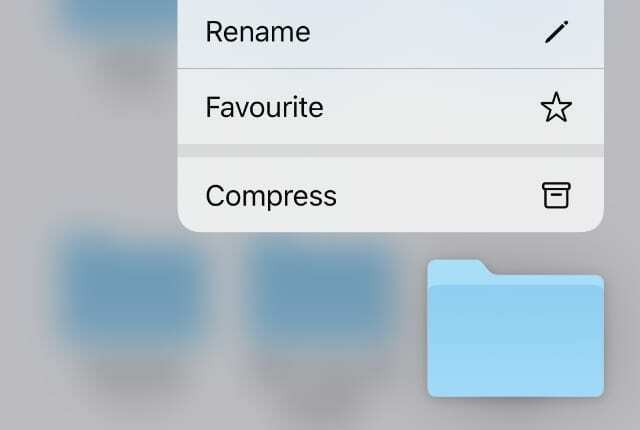
Sur un Mac, faites un contrôle-clic sur le fichier dans Chercheur et choisissez de Compresse ce.
Pour les pièces jointes d'images, vous pouvez compresser l'image elle-même plutôt que de créer un dossier ZIP. Cela se traduit généralement par des tailles de fichiers plus petites, mais par une perte de qualité d'image. Pour cela, vous devez utiliser des applications de compression d'images tierces.
Envoyez votre pièce jointe à plusieurs messages
Si vous devez envoyer plusieurs fichiers par e-mail, il peut être plus facile de les envoyer sous forme de plusieurs e-mails séparés. De cette façon, il est moins probable qu'un seul e-mail soit rejeté par le serveur car son fichier est trop volumineux.
Pour ce faire, sélectionnez simplement une pièce jointe à la fois. Ensuite, créez un nouvel e-mail pour plus de pièces jointes.
Si un seul fichier est trop volumineux pour être envoyé, essayez de le compresser ou trouvez des moyens de le diviser en plusieurs fichiers. Cela peut signifier couper une vidéo en deux, séparer le contenu d'un dossier ou à l'aide d'un encodeur RAR pour diviser un fichier en plusieurs morceaux.
Comment résoudre les problèmes avec votre compte de messagerie
Il est possible que vous ne puissiez pas envoyer de pièces jointes à des e-mails en raison d'autres problèmes avec votre compte. Ceux-ci peuvent aller de bogues logiciels à des informations manquantes dans les paramètres. Suivez les étapes de dépannage simples ci-dessous pour résoudre les problèmes de compte de messagerie courants sur votre iPhone, iPad ou Mac.
Étape 1. Mettez à jour votre logiciel d'exploitation et votre application de messagerie
Vous devez garder vos appareils à jour avec les dernières versions logicielles pour éviter les bogues logiciels. Si vous n'avez pas mis à jour depuis un certain temps, recherchez les nouvelles mises à jour maintenant. Assurez-vous de vérifier les mises à jour iOS, iPadOS ou macOS ainsi que les mises à jour pour votre application de messagerie particulière.
Sur un iPhone, iPad ou iPod touch, accédez à Paramètres > Général > Mise à jour du logiciel pour rechercher de nouvelles mises à jour iOS ou iPadOS. Ouvrez le Magasin d'applications et appuyez sur l'icône du compte dans le coin supérieur droit pour vérifier les mises à jour de l'application.

Sur un Mac, ouvrez le Pomme menu et allez à Préférences système > Mise à jour logicielle pour rechercher la mise à jour macOS. Ouvrez le Magasin d'applications et cliquez Mises à jour dans la barre latérale pour vérifier les mises à jour de l'application.
Étape 2. Supprimer et rajouter votre compte de messagerie
Votre application de messagerie ne peut pas envoyer de messages, avec ou sans pièces jointes, si les détails SMTP sont erronés. Ces détails incluent le nom d'hôte, le nom d'utilisateur, le mot de passe et le nom du serveur de votre compte de messagerie.
Le moyen le plus simple de corriger vos informations SMTP est de supprimer votre compte de messagerie de votre appareil, puis de l'ajouter à nouveau. Assurez-vous que vous n'allez pas perdre vos e-mails en supprimant le compte avant d'aller plus loin.
Sur un iPhone, iPad ou iPod touch, accédez à Paramètres > Mot de passe et comptes. Sélectionnez votre compte de messagerie et appuyez sur Supprimer le compte pour le supprimer. Ensuite aller à Ajouter un compte pour l'ajouter à nouveau. Pour supprimer votre compte de messagerie iCloud, accédez à Paramètres > [Votre nom] > Déconnexion.
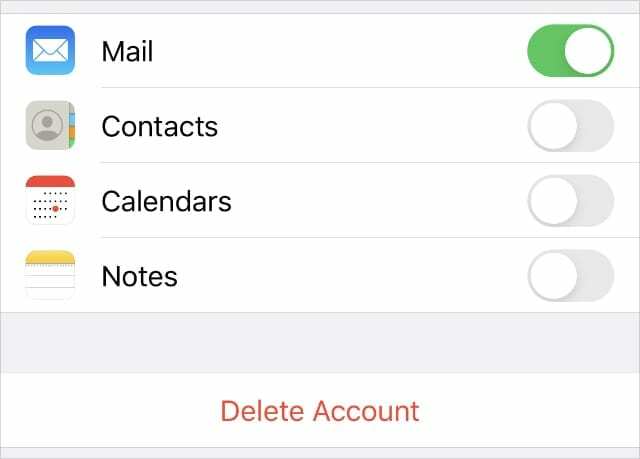
Sur un Mac, accédez à Préférences Système > Comptes Internet. Sélectionnez votre compte de messagerie dans la barre latérale, puis utilisez le Moins (–) pour le supprimer. Utilisez le Ajouter (+) pour ajouter à nouveau votre compte de messagerie.
Étape 3. Contactez votre fournisseur de messagerie pour plus d'aide
Si vos e-mails sont toujours rejetés par le serveur car les fichiers joints sont trop volumineux, contactez votre fournisseur de messagerie pour obtenir de l'aide. Ils peuvent suggérer d'autres étapes de dépannage à suivre.
Si votre fournisseur de messagerie vous explique pourquoi votre iPhone ou Mac ne peut pas envoyer de courrier, veuillez nous le faire savoir dans les commentaires.
Plutôt que d'envoyer des pièces jointes à un e-mail, vous pouvez toujours choisir de partager des fichiers à l'aide d'un service de stockage en nuage. En fait, c'est probablement le moyen le plus simple de partager des fichiers volumineux.
Téléchargez des pièces jointes dans le cloud et partagez un lien
De nombreux services de stockage en nuage populaires ont vu le jour ces dernières années: iCloud Drive, Google Drive, OneDrive, Dropbox, etc. Chacun de ces services vous permet de partager des fichiers avec des personnes plus facilement qu'en envoyant des pièces jointes par courrier électronique.
Tout ce que vous avez à faire est de télécharger votre pièce jointe sur le service de stockage cloud de votre choix, puis de partager un lien vers ce fichier dans un e-mail. L'emplacement exact de ces liens de partage varie d'un service à l'autre, mais il est généralement facile à trouver à partir de votre stockage en nuage.
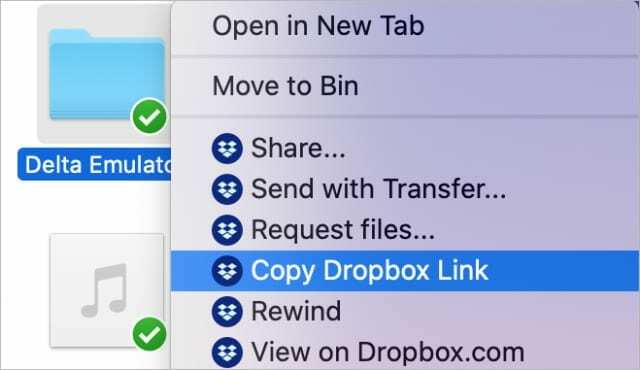
L'envoi d'un lien, plutôt que d'une pièce jointe, conserve le texte de votre e-mail, ce qui le rend beaucoup plus rapide à envoyer et beaucoup moins susceptible d'être pris dans un filtre anti-spam.
Avec macOS Catalina et iOS 13, vous pouvez même partager des dossiers iCloud Drive en utilisant Messages, AirDrop et d'autres applications. De cette façon, vous n'avez pas du tout besoin d'utiliser le courrier électronique pour partager des fichiers.

Dan rédige des didacticiels et des guides de dépannage pour aider les utilisateurs à tirer le meilleur parti de leur technologie. Avant de devenir écrivain, il a obtenu une licence en technologie du son, supervisé des réparations dans un Apple Store et même enseigné l'anglais en Chine.